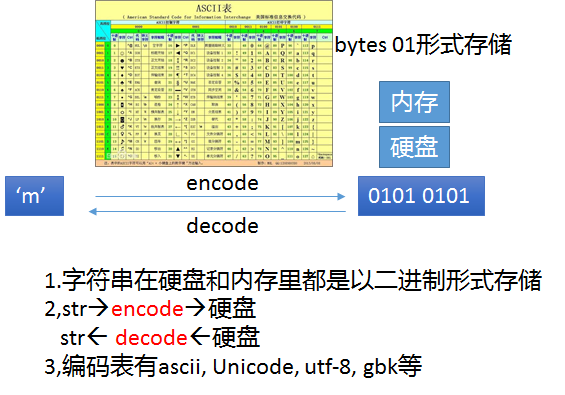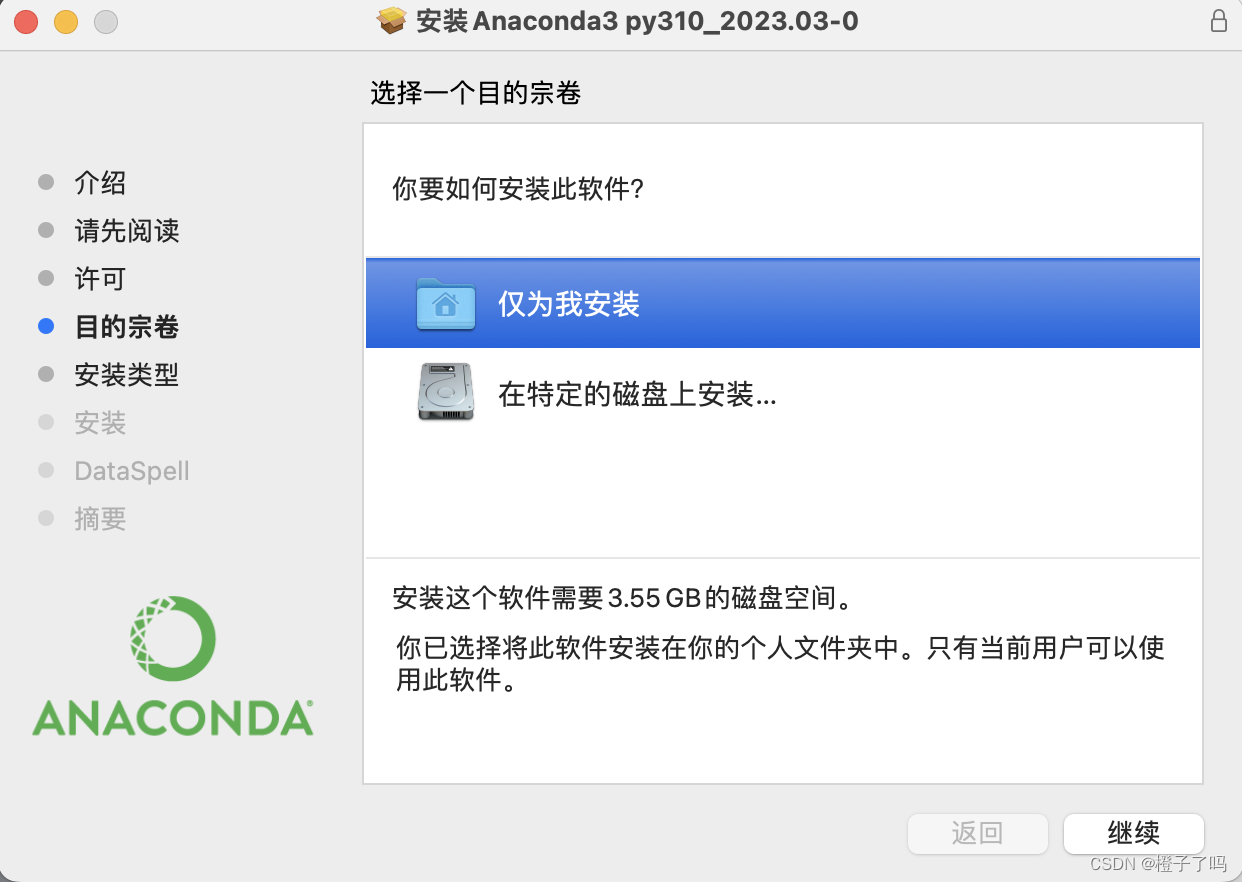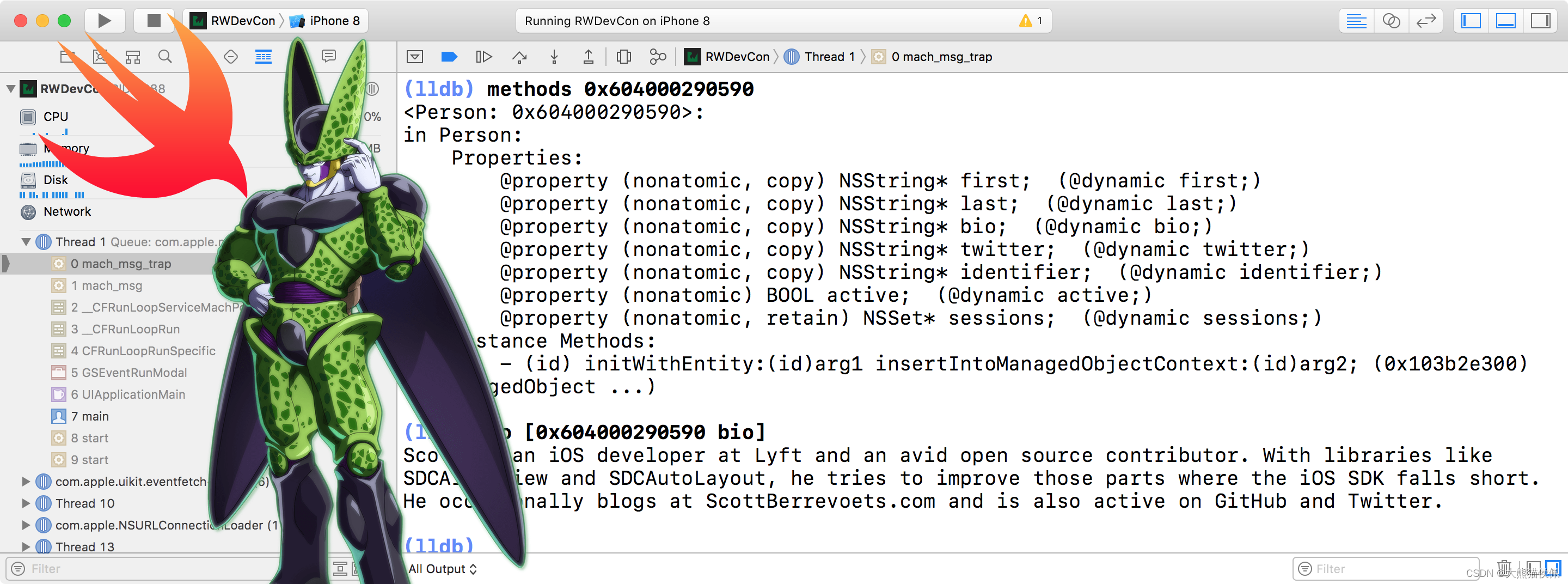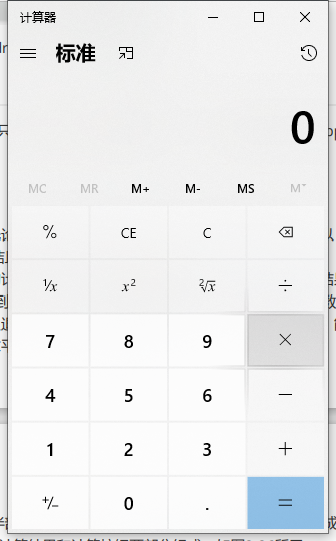路由器设置好后,网络已连接,但没有网速。 无法上网的原因是什么?
如果电脑通过路由器连接互联网,显示已连接但无法访问互联网,您可以按照以下步骤解决问题。下面以TP-LINK WR740N无线路由器为例。首先确保路由器的所有网络连接均正确。将路由器翻过来,检查并记下底部铭牌上的管理登录IP、用户名和密码; 管理IP一般为192.168.0.1或192.168.1.1; 默认用户名和密码为 admin,以铭牌上指定的为准。进入路由器管理界面后,点击左侧导航栏的“网络参数”。设置完成后,点击导航栏“运行状态”,查看是否有网络数据流量。这可以通过再次检查路由器帐户设置来解决。如果电脑直接连接宽带但无法上网,这通常是由于DNS问题造成的。目前CPU ID无法唯一标识一个设备。
工具/材料
一台电脑
路由器一个
如果您通过路由器访问互联网
如果电脑通过路由器连接互联网,显示已连接但无法访问互联网,您可以按照以下步骤解决问题。 下面以TP-LINK WR740N无线路由器为例。
首先确保路由器的所有网络连接均正确。 如果不确定,可以如下图检查路由器的所有连接是否正确。 如果所有连接均正确,则继续下一步。
将路由器翻过来,检查并记下底部铭牌上的管理登录IP、用户名和密码; 管理IP一般为192.168.0.1或192.168.1.1; 默认用户名和密码为 admin,以铭牌上指定的为准。
打开浏览器,在地址栏输入刚才记下的管理IP地址,在弹出的登录窗口中输入用户名和密码,单击“确定”即可登录路由器的管理界面。
进入路由器管理界面后,点击左侧导航栏的“网络参数”。 首先检查WAN口设置是否正确。 如果您使用的是拨号上网,则需要检查宽带账号和密码是否正确; 如果您使用的是静态IP,则需要检查IP地址、网关和DNS信息是否准确。
设置完成后,点击导航栏“运行状态”,查看是否有网络数据流量。 如果数据流量有变化,则说明路由器已成功连接互联网。 此时,使用电脑连接路由器并尝试上网。 一般情况下可以解决问题; 如果没有数据流量的话,有两种可能。 一是路由器中的宽带账号设置不正确,无法正常拨号。 这可以通过再次检查路由器帐户设置来解决。 另外就是网络本身有问题。 这种情况需要联系网络运营商解决。
结尾
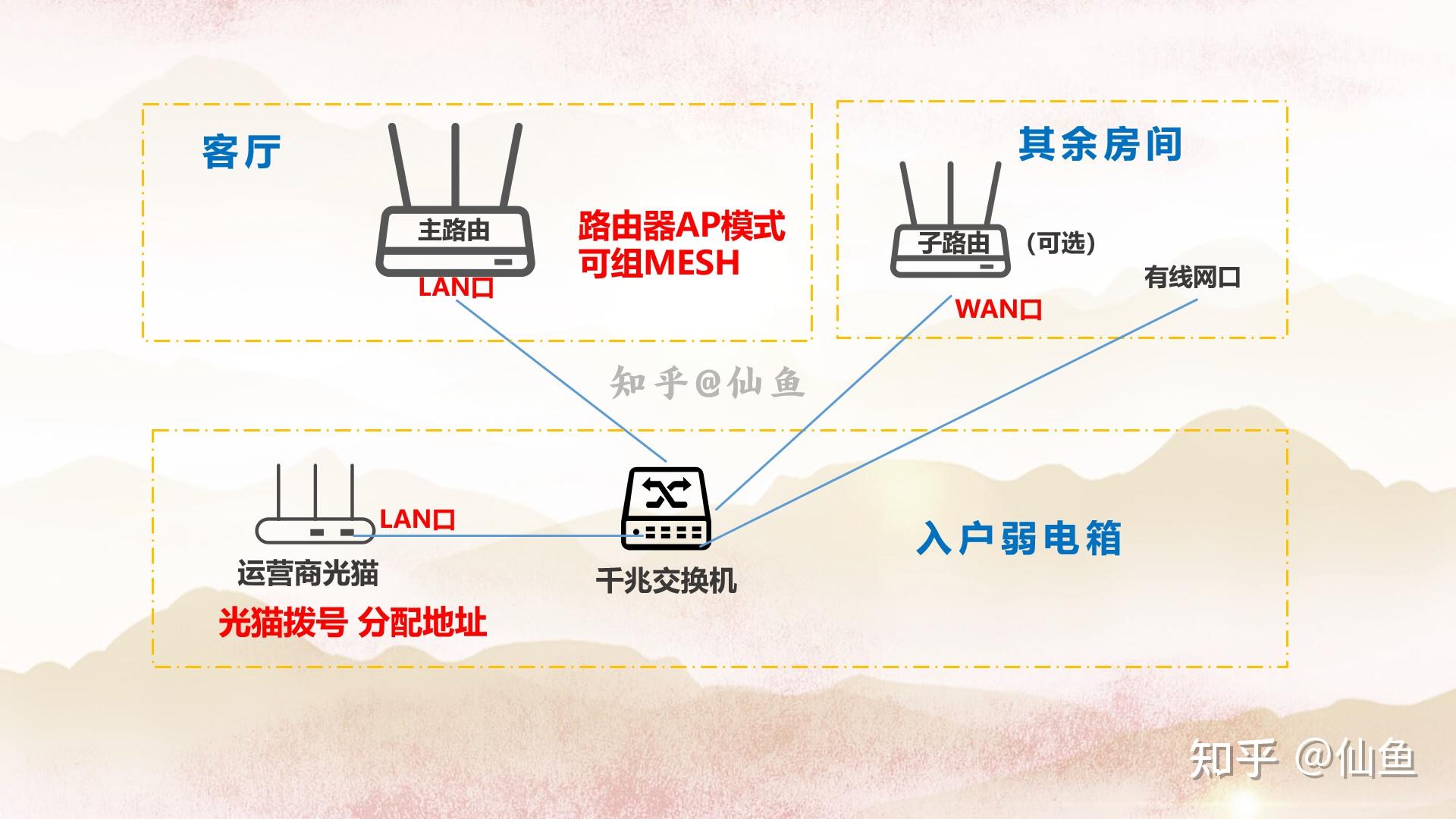
如果电脑直接连接宽带互联网
如果电脑直接连接宽带但无法上网,这通常是由于DNS问题造成的。 下面以Windows 7为例介绍如何修复DNS。 首先进入“网络和共享中心”→“更改适配器设置”
双击“本地连接”,选择“Internet协议版本4”,点击“属性”,进入TCP/IP协议属性窗口
在TCP/IP协议属性窗口中选择“使用以下DNS服务器地址”,输入网络运营商提供的正确DNS地址,输入完成后单击“确定”。
如果输入网络运营商提供的DNS地址后仍无法正常上网,可以使用Google提供的免费DNS解析服务器地址8.8.8.8和8.8.4.4。
通过以上设置后,如果仍然无法正常上网,一般是网络问题。 请直接联系网络运营商,运营商将帮助解决问题。
方法1
下载并运行“获取计算机序列号.bat”文件,当前文件夹中会自动生成“computerinfo.txt”文件。 相关信息可以在这个文件中找到。 (提取码:biv3)
获取设备唯一识别方式CPU ID
您可以通过在 Windows 系统中从命令行运行“wmic cpu getprocessorid”来检查 CPU ID。
目前CPU ID无法唯一标识一个设备。 Intel 现在可能在同一批次中具有相同的 CPU ID,并且不再提供唯一的 ID。 而且经过实际测试,新购买的同批次电脑的CPU ID很可能是相同的。 这将导致作为设备的唯一标识符的问题。
硬盘序列号
您可以在Windows系统的命令行中运行“wmic diskdrive getserialnumber”来查看。
用硬盘序列号作为设备唯一ID的问题是,很多机器可能有多个硬盘,尤其是服务器,很有可能机器会更换硬盘。 更换硬盘后,设备ID也必须相应改变,否则也会影响Authorization等应用。 因此,很多授权软件并不考虑使用硬盘序列号。 而且,并不是所有的电脑都能获取硬盘序列号。
自定义算法生成唯一 ID
您可以使用特定的自制算法(例如GUID,或一定数量的随机数)生成唯一ID,然后将其写入注册表或设备作为其唯一ID。
这种方法不依赖任何硬件特性,唯一性完全可以自己掌控。 但纯软件实现的缺点是ID容易伪造和擦除; 并且可能还需要在线验证以及后台存储所有ID的服务器。 必须保持在线。
Windows 的产品 ID (ProductId)
您可以在“控制面板\系统和安全\系统”底部看到激活的Windows产品ID信息,还可以通过注册表“HKEY_MACHINE\SOFTWARE\Microsoft\Windows NT\CurrentVersion”字段看到“ProductId”。
但这个产品ID并不唯一,不同系统或机器之间重复的概率比较高。 如果虚拟机中克隆的系统使用相同的镜像来安装和激活系统,则其产品ID可能完全相同。 经过实际测试,笔者发现两台Thinkpad笔记本电脑上的ProductIds完全一致。
机器GUID
GUID是在Windows安装时唯一生成的,其值可以通过搜索注册表中的“MachineGuid”字段来获取。
这个ID很好地作为Windows系统设备的唯一标识符,但值得注意的是,与硬件ID不同,重新安装Windows系统后,这个ID应该是不同的。 这样,授权软件可能需要用户在重装系统后重新购买许可证。
主板 smBIOS UUID
您可以通过在Windows系统中的命令行运行“wmic csproduct get UUID”来查看它。
主板UUID是很多授权方式和微软官方推荐的方法。 即使重装系统,UUID应该也不会改变(笔者没有测试重装,但是当机器上安装双系统时,获取到的主板UUID是相同的。对于双系统,一个是Windows,另一个是Linux Linux下使用“dmidecode -s system-uuid”命令获取UUID)。
但这种方法也有缺陷,因为并不是所有厂商都提供UUID。 发生这种情况时,wmic 将返回“FFFFFFFF-FFFF-FFFF-FFFF-FFFFFFFFFFFF”,这是一个无效的 UUID。
“wmic”不被识别为内部或外部命令或可操作程序解决方案
检查环境变量,查看变量名Path下的变量值是否有以下信息:
%SystemRoot%;%SystemRoot%\system32;%SystemRoot%\System32\Wbem
如果没有复制(Ctrl+C),则粘贴(Ctrl+V)→确定,然后重新打开cmd。



.png)